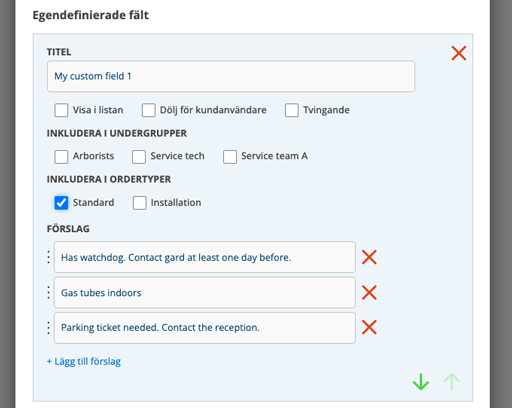För arbetsorder och serviceorder kan du ange egna ordertyper samt ange färger för dessa för att lätt kunna särskilja olika typer av arbete.
För att skapa ordertyper krävs admin-rättighet.
Lägg till ordertyper så här:
- Gå till sidan Gruppinställningar.
- Klicka på Arbetsorderinställningar och/eller Serviceorderinställningar. Inställningarna kan göras på ena eller båda ställena och kan vara olika för arbetsorder och serviceorder.
- Scrolla längst ner i popupen.
- Ange ett namn på ordertypen. Välj färg på fältet (1). Färg (2) är textfärg och behöver inte ställas in.
- Klicka på + Lägg till ordertyp för att skapa fler.
- Klicka på Spara
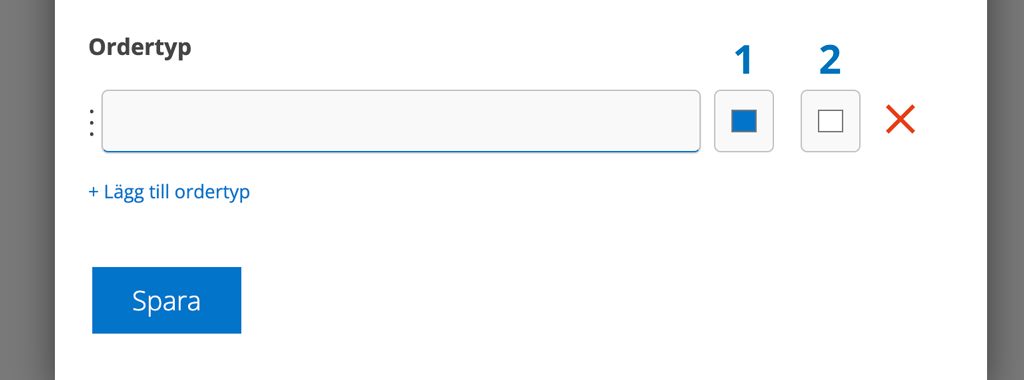
Var visas ordertyper?
Ett nytt fält med dropdown läggs till på ordern. Här väljer du vilken ordertyp, om så önskas.
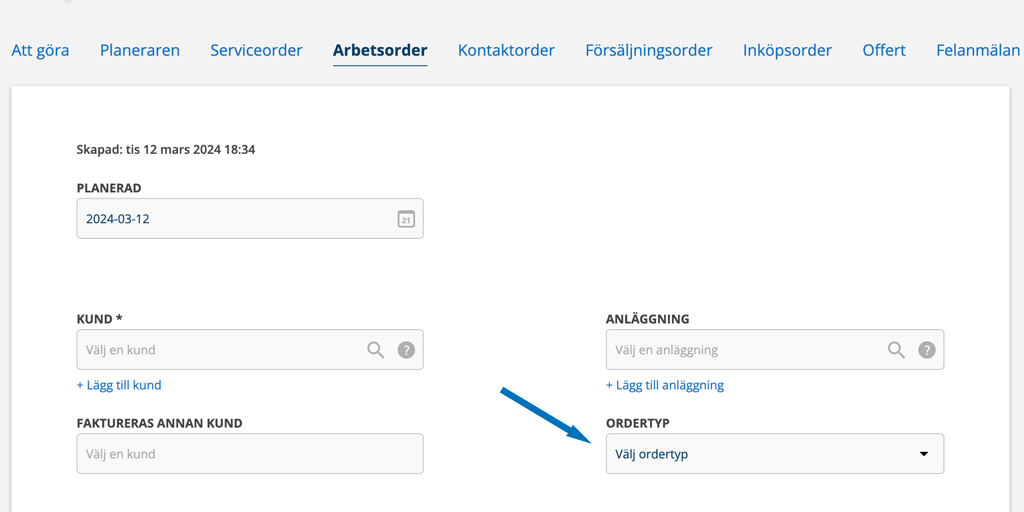
Färgen du valt kommer att visas som en prick efter ordertypen på ordern.
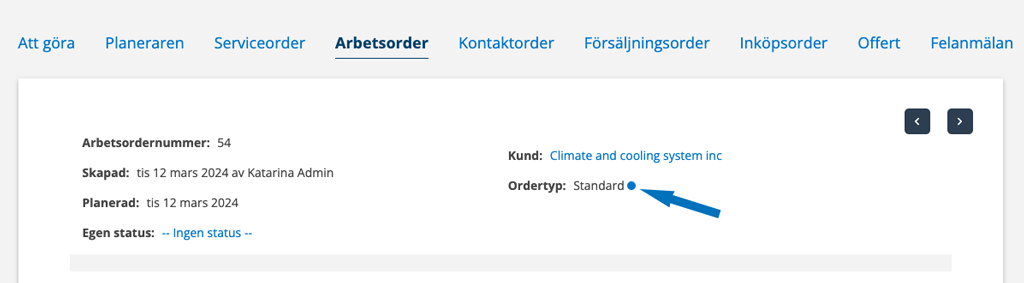
Färgen du valt kommer också att visas i listvyerna.
Nedan exempel från arbetsorder-listan. Fältet till höger i det gröna statusfältet (se siffran 1 i bilden) visar färg för ordertypen.
Fältet till vänster (2) är som tidigare färgen för en egendefinierad status.
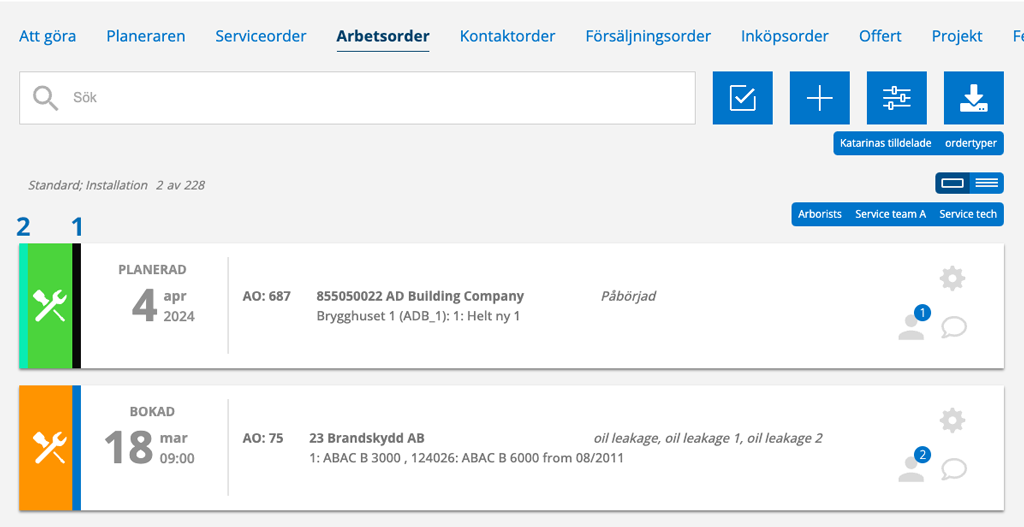
Söka fram order med viss ordertyp
Klicka på filter (bocken till höger om sökfältet). Markera den ordertyp du vill söka fram.
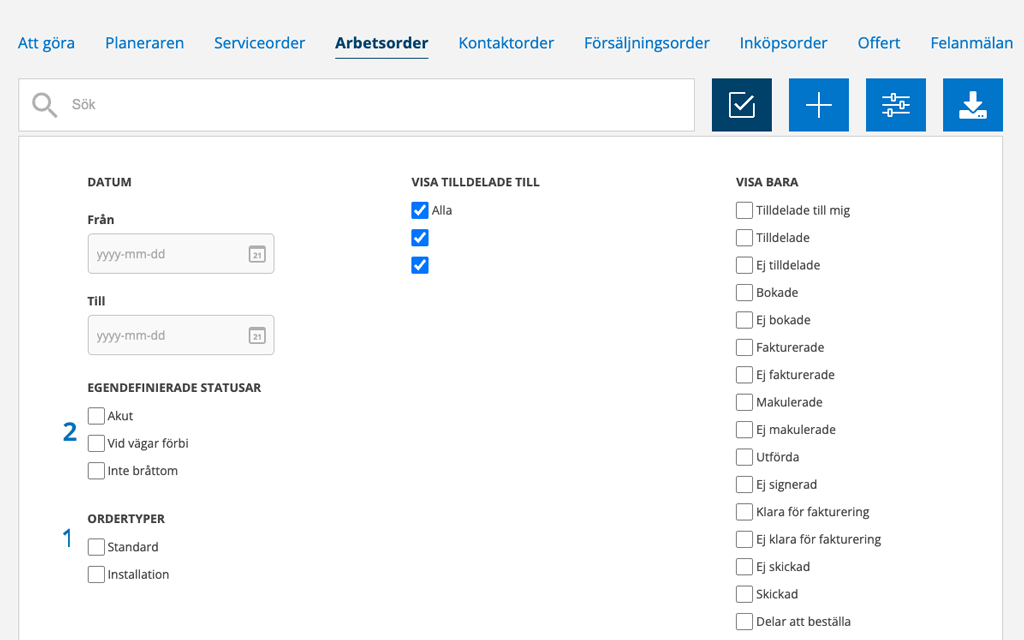
Inställningar i Planeraren
Kräver admin-rättigheter.
I Planerarinställningarna – Vyinställningar kan du styra om du vill använda ordertypernas färger som bakgrundsfärger istället för standardfärgerna.
Väljer du denna inställning skriver det över standard-inställningarna med teknikerns färg som bakgrund i Kalender och orderstatusen i Resurs. Observera att om en order inte har fått ordertyp visas fortfarande standardinställningar.
- Visa ordertyp som bakgrundsfärg
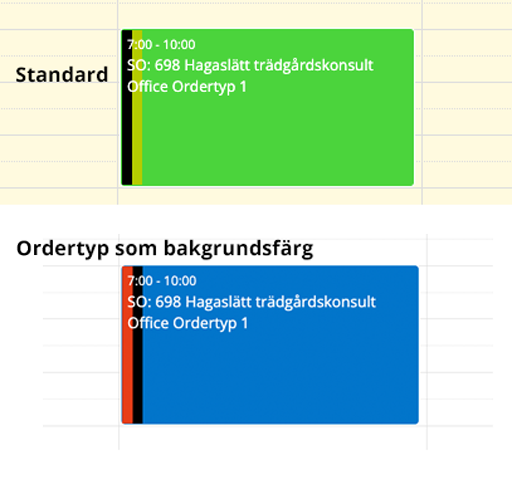
Lägg till ordertyp i serviceintervallet
För att ordertyper för serviceordrar ska följa med till nya genererade serviceordrar behöver ordertypen ligga på serviceintervallet.
När du lägger in nya serviceobjekt finns ett fält där du väljer ordertyp.
För att lägga till ordertyp på serviceobjekt ni redan har gör så här:
- Gå in på serviceobjektet
- Klicka på Ändra
- Scrolla ner till Serviceintervallet.
- Välj ordertyp och spara.
- Du får som vanligt frågan om du vill uppdatera nästa service, svara ja.
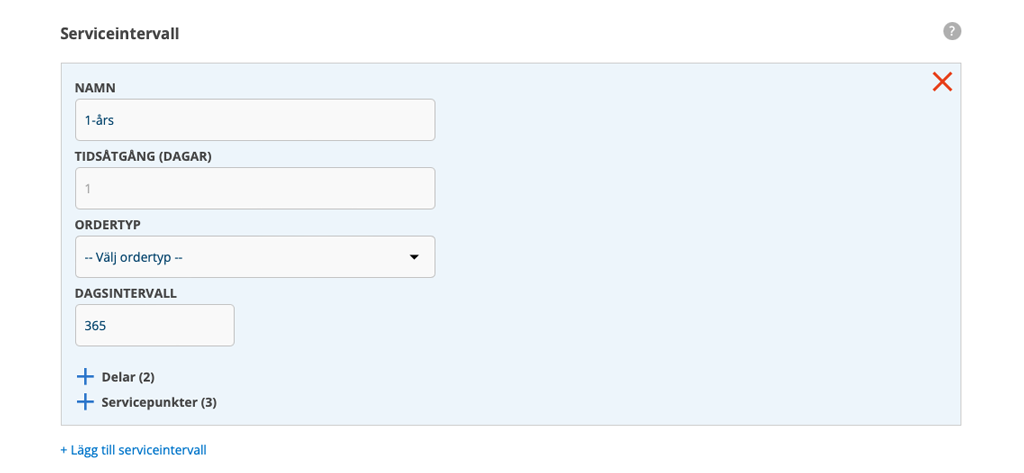
Ordertyper i egendefinierade fält
Ordertyperna kan kopplas till era egendefinierade fält i Serviceorderinställningar och Arbetsorderinställningar. Det innebär att du kan styra vilka egendefinierade fält som ska visas när du valt en specifik ordertyp.
Markera ordertyp som ska styra vilka egendefinierade fält som ska visas – ”INKLUDERA I UNDERGRUPPER”. I exemplet nedan kommer det egendefinierade fältet att visas om du väljer ordertyp Standard på ordern.
Markerar du ingen ordertyp visas fältet på alla ordrar.
Markerar du alla ordertyper visas fältet på alla dina ordrar med någon av dina ordertyper vald.